Se Alexa non risponde, come risolvere i problemi su Echo
Se l'assitente vocale Alexa ha smesso di funzionare o non riesce a sentirci? Vediamo come risolvere i problemi comuni degli Amazon Echo

L'assistente vocale Alexa ha conquistato tutti gli appassionati di informatica e non, grazie anche al design e all'efficacia degli speaker forniti da Amazon. Purtroppo i problemi possono colpire anche le tecnologie più potenti e innovative: anche Alexa potrebbe smettere di funzionare o non rispondere correttamente ai nostri comandi, portando i malcapitati utenti a dove ripetere più volte lo stesso comando.
Se anche noi siamo incappati in errori o problemi con gli speaker Alexa, siamo capitati nella guida giusta: qui vi mostreremo infatti come risolvere i problemi dell’assistente Amazon, così da poter lanciare nuovamente i comandi vocali preferiti senza temere che Alexa possa fraintendere o capire male il comando lanciato ad alta voce.
Problemi con il microfono di Alexa
Nella maggior parte dei casi i problemi di comprensione di Alexa sono dovuti all'errato posizionamento dello speaker o ad un errore nell'evocazione del comando di lancio. Come consiglia Amazon stessa qualsiasi dispositivi Echo andrebbe piazzato al centro della stanza, evitando il più possibile le pareti: se posizioniamo un Echo a ridosso di una parete infatti l'eco (quello vero) della nostra voce arriverà ad uno dei microfoni di Alexa, che avrà qualche difficoltà a interpretare il comando.
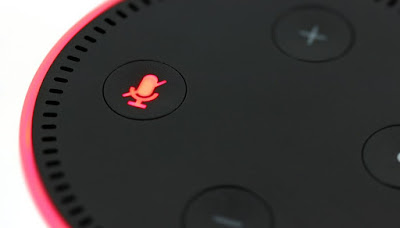
Se l'Echo è già posizionato al centro della stanza controlliamo che il microfono dell'Echo non sia spento: se abbiamo premuto per errore il tasto Muto Alexa non potrà mai sentirci. Se avvicinandoci all'Echo notiamo la presenza di un cerchio rosso o di un bordo rosso (Microfono spento), premiamo nuovamente sul tasto Microfono per riattivarlo.
Riavviare o ripristinare dispositivo Echo
Se notiamo che il problema con Alexa si presenta molto spesso, può essere una buona idea riavviare il dispositivo o ripristinarlo alle impostazioni iniziali. Per riavviarlo non dobbiamo far altro che rimuovere la presa di corrente, attendere 10 secondi e ricollegare la stessa presa, così da riavviare l'Amazon Echo completamente.
Per ripristinare l'Amazon Echo alle impostazioni iniziali apriamo l'app Amazon Alexa sul nostro telefono, pigiamo in basso sul menu Dispositivi, selezioniamo in alto il menu Echo E Alexa, premiamo sullo speaker o sul dispositivo Alexa da ripristinare, pigiamo in alto a destra sull'icona a forma d'ingranaggio quindi scorriamo fino a trovare la voce Annulla la registrazione.
Dopo aver cancellato la registrazione l'Echo tornerà in modalità di associazione: ora possiamo procedere con il ripristino, avviando nuovamente l'app Alexa dal telefono e aggiungendo l'Echo dal menu Dispositivi -> Nuovo (a forma di icona + in alto a destra).
Cambiare parola di attivazione Alexa
Altro metodo efficace per risolvere i problemi con l'assistente Alexa prevede di cambiare la parola d'attivazione, usando una delle altre parole disponibili all'interno dell'assistente vocale (spesso più pratiche e meno confusionarie di "Alexa"). Per cambiare parola di attivazione apriamo l'app Amazon Alexa sul telefono, portiamoci nuovamente nel menu Dispositivi -> Echo E Alexa, pigiamo sullo speaker o sul dispositivo da configurare, premiamo in alto a destra sull'icona a forma di ingranaggio e apriamo infine il menu Parola di attivazione.

Nella finestra che si aprirà scegliamo una parola d'attivazione alternativa tra Computer, Echo o Amazon, così da poter migliorare la ricezione dei comandi vocali. In base alla nostra esperienza quelle più efficaci per i comandi vocali in una casa affollata o molto grande sono Echo e Amazon, ma anche Computer può avere il suo fascino per chi vuole usare Alexa come un vero maggiordomo digitale.
Se abbiamo più dispositivi Alexa in casa conviene cambiare la parola d'attivazione solo se essi sono presenti nella stessa stanza oppure in stanze vicine, così da poter evitare la sovrapposizione di comandi tra Echo di diversa natura.
Cambiare impostazioni privacy Alexa
Di base Amazon memorizza tutte le frasi che vengono catturate dai microfono di Alexa, anche in caso di attivazione accidentale: queste frasi sono conservate in maniera anonima ma vengono comunque analizzate e processate (anche da persone in carne ed ossa) per migliorare le capacità di rilevazione dei comandi di Alexa. Se in passato abbiamo cambiato le impostazioni di privacy per Alexa, questo potrebbe peggiorare la capacità di Alexa di percepire ed interpretare bene i comandi.
Per risolvere il problema non dobbiamo far altro che aprire nuovamente l'app Amazon Alexa sul telefono, premere in basso a destra sul menu Altro, pigiare sulla voce Impostazioni, scorrere fino al menu Privacy Alexa e premere infine su menu Gestisci i tuoi dati Alexa.

Per ottenere la massima efficienza quando lanciamo i comandi vocali con Alexa accertiamoci di salvare le registrazioni fino all'eliminazione manuale (nel menu Scegli per quanto tempo salvare le registrazioni), attiviamo l'interruttore accanto alle voci Uso delle registrazioni vocali e Utilizza i messaggi per migliorare le trascrizioni. Con queste voci attive Alexa memorizzerà più cose, ma risponderà molto meglio a qualsiasi comando vocale.
Per approfondire l'aspetto Privacy di Alexa vi invitiamo a leggere la nostra guida Quindi Alexa ci spia? qual è la soluzione?
Con le soluzioni viste in alto dovremmo essere in grado di risolvere gran parte dei problemi con la ricezione dei comandi vocali da parte di Amazon Alexa e di tutti i dispositivi Amazon Echo, senza dover ogni volta ripetere due volte il comando o attendere che Alexa interpreti correttamente ciò che diciamo.
Come ultimo consiglio vi suggeriamo di lasciar passare almeno un secondo dalla parola d'attivazione e il comando vero e proprio: dire il comando tutto attaccato senza nemmeno una pausa metterà in difficoltà Alexa negli ambienti rumorosi o quando ci sono molte voci vicino.
Sullo stesso argomento possiamo leggere Come aggiungere Alexa al modem o router.
Se invece desideriamo accendere il PC con Alexa vi basterà leggere il nostro approfondimento Come accendere il PC con comandi vocali di Alexa.

Posta un commento